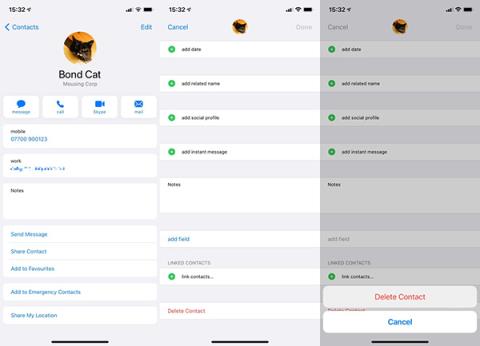За долгое время пользования телефоном ваши контакты стали слишком запутанными, есть люди, с которыми вы никогда не общаетесь, поэтому вам хочется удалить их и перестроить свои отношения. В статье ниже Quantrimang расскажет вам, как удалить контакты на iPhone и Mac.
Удалить каждый номер телефона
Если вы хотите удалить один или несколько контактов, которые больше не используете, вы можете удалить каждый номер телефона по отдельности. Если резервное копирование iCloud включено , просто удалите контакт на одном устройстве, и другие устройства, подключенные к той же учетной записи, также будут удалены.
Как удалить номер телефона на iPhone
- Откройте приложение «Контакты» . Перетащите и выберите контакт, который хотите удалить.
- Выберите Редактировать .
- Прокрутите список вниз до конца. Выберите Удалить контакт .
- Нажмите «Удалить контакты» для подтверждения.

Как удалить контакты на Mac
- Откройте приложение «Контакты» . Прокрутите вниз и выберите контакт, который хотите удалить.
- Щелкните правой кнопкой мыши имя контакта и выберите «Удалить карту» . Нажмите «Удалить» для подтверждения.
- Альтернативно вы можете выбрать контакт и нажать клавишу «Удалить» на клавиатуре. Выберите Удалить для подтверждения.

Если контакты организованы в группы, вы можете удалить всю группу через приложение «Контакты» на Mac. Если эта группа используется в качестве смарт-группы, вам придется отредактировать смарт-группу, чтобы удалить связанные номера телефонов, или сначала удалить смарт-группу , а затем удалить группу.
Как удалить контакты из iCloud
- Откройте iCloud.com на веб-сайте. Войдите в Apple ID .
- Открыть контакты .
- Выберите контакт, который хотите удалить.
- Выберите «Правка» > «Удалить контакт» > «Удалить» .
- Вы также можете выбрать номер телефона, нажать клавишу «Удалить» на клавиатуре, а затем выбрать «Удалить» на экране.

Удалить все контакты
Если вы хотите удалить все контакты в телефонной книге, это тоже очень просто. Этот метод часто используется с короткими списками, без необходимости тратить время на удаление каждого номера телефона по одному.
Однако все также довольно сложно, поскольку многие контакты сохраняются в облачных хранилищах, включая iCloud, Google, Yahoo и другие. В случае списков контактов сторонних производителей вы не можете удалить отдельные номера телефонов с устройства, не взаимодействуя с устройством напрямую.
Помните, что при использовании iCloud и других облачных сервисов хранения данных вы не обязательно сможете удалить все свои контакты, проверьте это на других устройствах.
Как удалить все контакты iCloud на iPhone
- Открыть настройки .
- Выберите свое имя, Apple ID, iCloud, «Медиа и покупки» .
- Выберите iCloud .
- Отключите Контакты .
- Когда вас спросят, что вы хотите сделать с контактами, резервная копия которых ранее была сохранена в iCloud, нажмите «Удалить с моего iPhone ».
Как отключить внешние контакты на iPhone
- Открыть настройки .
- Выберите Контакты .
- Нажмите «Учетные записи» .
- Выберите учетную запись, доступ к которой вы хотите запретить всем контактам.
- Нажмите, чтобы отключить Контакты .
- Если вас спросят, хотите ли вы продолжить, выберите «Удалить с моего iPhone».

Удалить все контакты в iCloud на Mac
- Открыть контакты .
- Выберите первый номер телефона, зажмите клавишу Shift и перетащите его в конец списка. Выберите последний контакт, чтобы выделить весь список.
- Вы также можете выделить весь список, щелкнув номер телефона и выбрав «Правка» > «Выбрать все» .
- Щелкните правой кнопкой мыши и выберите «Удалить карты» . Выберите Удалить для подтверждения.
- Или после выбора всех телефонных номеров нажмите клавишу «Удалить» на клавиатуре и выберите «Удалить» для подтверждения.
Как отключить сторонние контакты на Mac
- Откройте приложение «Контакты» .
- В меню выберите Контакты > Настройки .
- В новом окне выберите вкладку «Счета» .
- Нажмите на каждый контакт и снимите флажок Включить эту учетную запись .